在當今數字化時代,互聯網已經成為人們日常生活中不可或缺的一部分,有時我們可能會遇到沒有路由器的情況下,如何讓電腦連接到網絡的問題。特別是在使用Windows 10操作係統的情況下,我們是否可以通過直接連接網線的方式上網呢?本文將探討這個問題,並為大家提供解決方案。無論是在家中還是辦公場所,通過簡單的步驟,我們可以輕鬆地讓電腦直接通過網線連接互聯網,享受暢快的上網體驗。
步驟如下:
1.寬帶,一個很久遠的詞,windows10時代基本上都用光纖了。
但是在windows係統裏還是叫“寬帶連接”
點擊任務欄的“網絡按鈕”(插上網線,並且網線有網絡是一個小電腦的圖標)
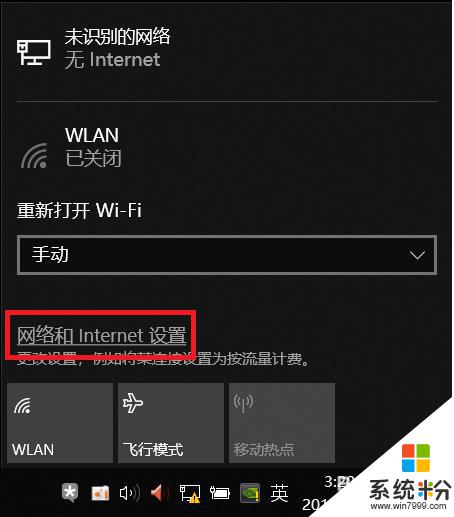
2.彈出一個窗口,點擊左側的“撥號”一欄
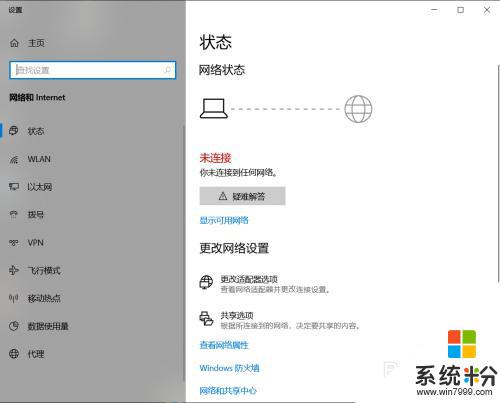
3.進入“撥號”,點擊“設置新連接”
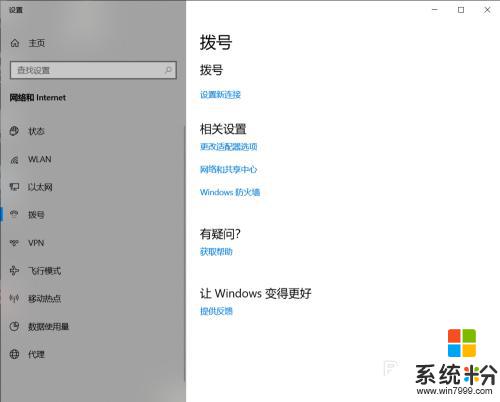
4.選擇第一個“連接到Internet,設置寬帶或撥號連接。連接到Internet”
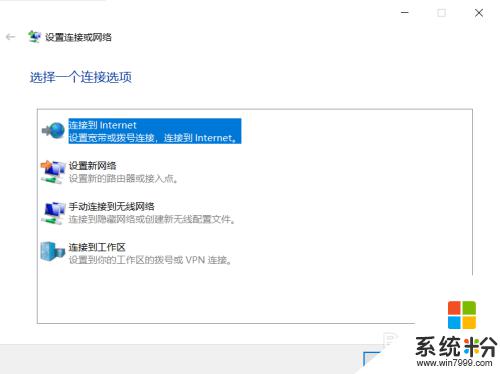
5.寬帶(PPPoE)

6.輸入您的網絡賬戶和密碼,點擊“連接”
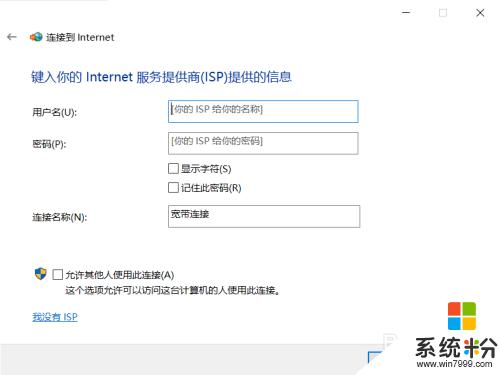
7.等待結果(錯誤提示651表示網線壞了,或者電腦的網線沒插好)
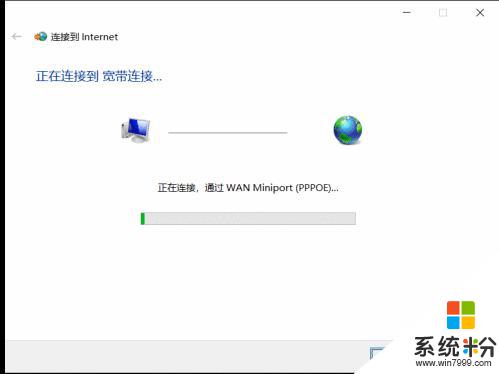
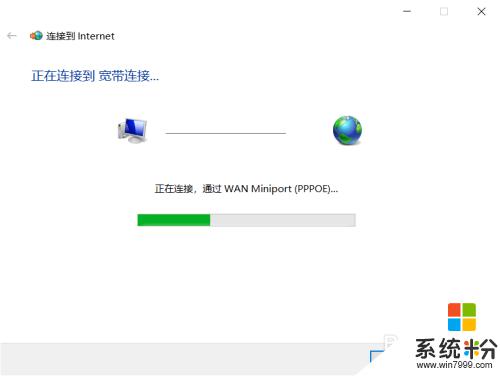
8.連接成功的話,就會在剛才的頁麵(設置——撥號)出現您剛剛創建的“寬帶連接”的圖標
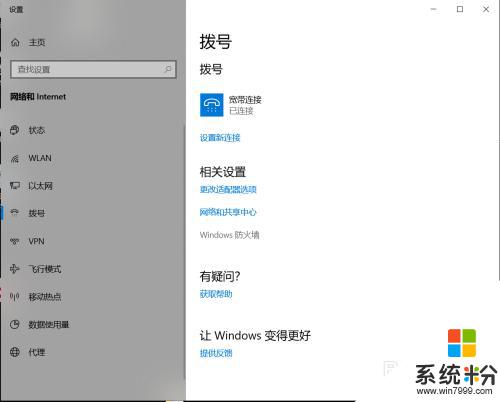
9.如果要創建桌麵快捷方式的話,點擊“更改適配器選項”
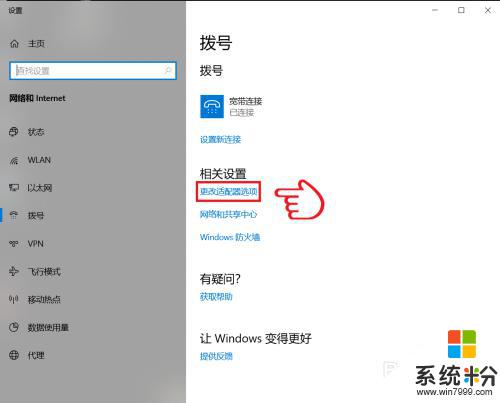
10.彈出的頁麵,右鍵您剛剛創建的“寬帶連接”圖標
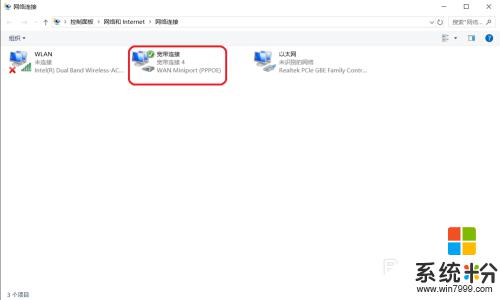
11.點擊“創建快捷方式”
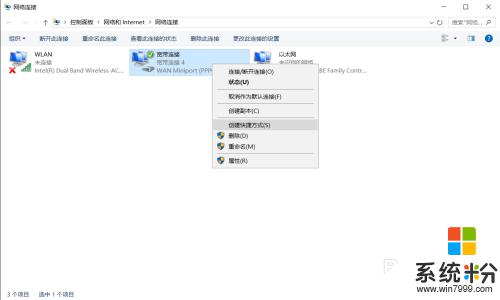
12.提示要把快捷方式放在桌麵上,點擊是(Y)
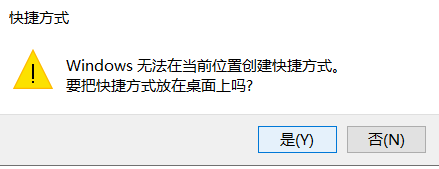
13.可以看到,快捷方式已經出現在桌麵上
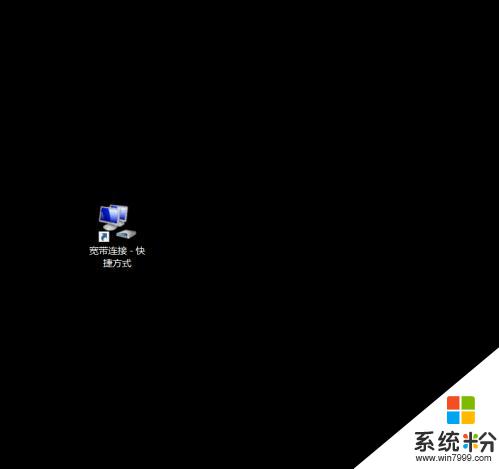
以上就是沒有路由器電腦怎麼連接網絡的全部內容,有需要的用戶可以按照以上步驟進行操作,希望對大家有所幫助。
win10相關教程